文章详情页
处理win10 1709系统提示“该设备不能用于Readyboost”的方法
Readyboost技术是用来加快电脑运行速度的技术之一,很多用户都喜欢体验新的系统版本,因此在windows 10 1709发布之后就安装了新的系统。因此运行空间小的用户就想使用Readyboost技术来加快电脑运存速度,避免内存太小导致的电脑卡顿现象出现。但是在开启这个服务的时候却遇到了一个阻碍,系统会提示大家:“该设备不能用于Readyboost”,怎样才能修复这个错误提示,然后重新开启该设备不能用于Readyboost呢?
 操作方法:
操作方法:1、打开电脑只使用鼠标右键单击左下角的开始图标,点击之后接着找到其中的运行程序,单击将它打开!也可以利用win+r来打开运存窗口!
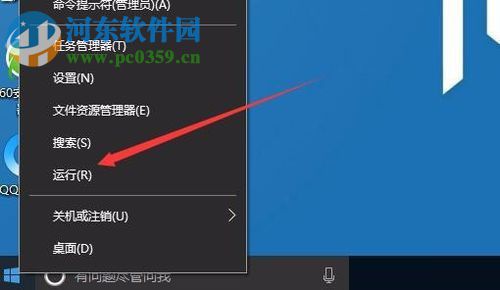
2、打开下图中的界面之后在输入框中键入命令:services.msc,只要按下回车键就能进入服务管理界面了!
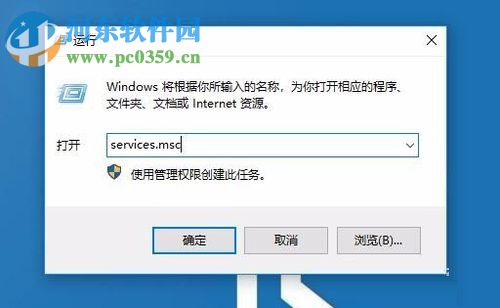
3、打开服务管理之后找到其中的Superfetch服务程序,找到之后使用鼠标双击将这个服务打开!
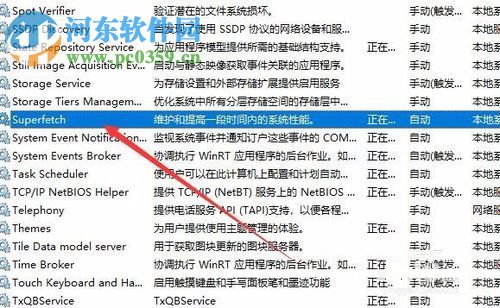
4、进入属性设置界面之后将它的启动类型设置为自动模式!
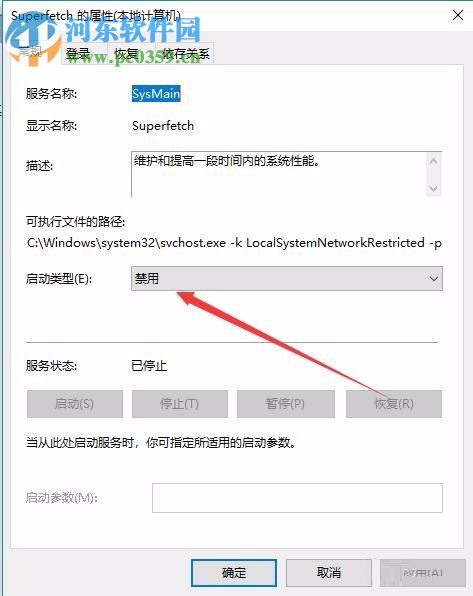
5、设置好了之后接着点击服务状态下方的“启动”按钮!
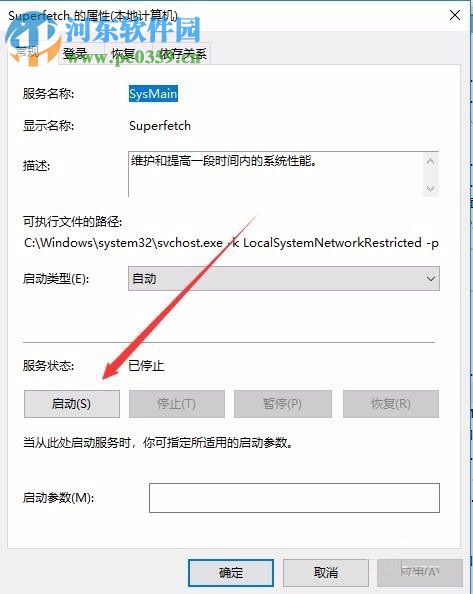
6、完成之后点击应用确定按钮就会弹出下图中的界面了,等待它启动成功之后需要将电脑也重新启动才能生效!这样我们在重新开启电脑之后就可以再次开启Superfetch了!
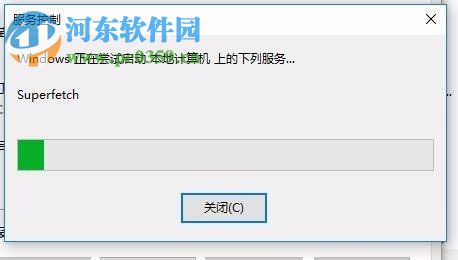
这就是小编解决win10 1709提示“该设备不能用于Readyboost”的方法了,如果你也遇到了这样的情况可以按照上述教程进行解决,这样就可以重新开启Readyboost了!
相关文章:
1. Win10 realtek老是弹出来怎么办?Win10 realtek自动弹出解决方法2. Win7电脑亮度怎么调?Win7调节屏幕亮度方法3. Win11 22000.176搜索打不开怎么解决?Win11 22000.176搜索打不开解决方法4. Win10命令提示符被禁止使用怎么办?5. 统信UOS系统怎么禁止窗口特效? 统信关闭窗口特效的技巧6. 联想电脑怎么装win7系统?U盘装lenovo win7 32位详细图文教程7. 统信uos系统怎么管理打印界面和打印队列?8. Fdisk硬盘分区图文教程(超详细)9. 如何为win10系统登录邮箱账户添加别名账号10. Windows11下载卡着不动怎么办?Windows11下载卡着不动解决方法
排行榜

 网公网安备
网公网安备